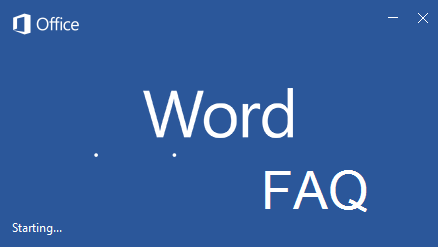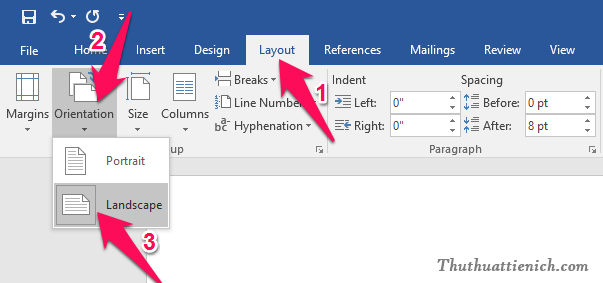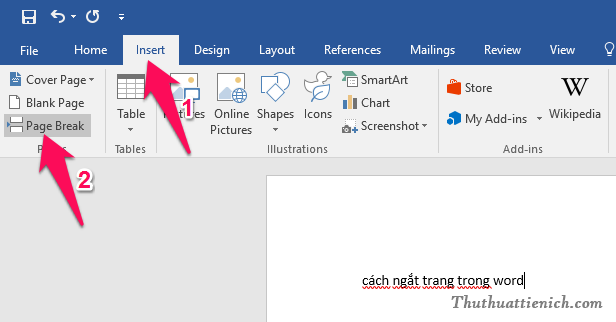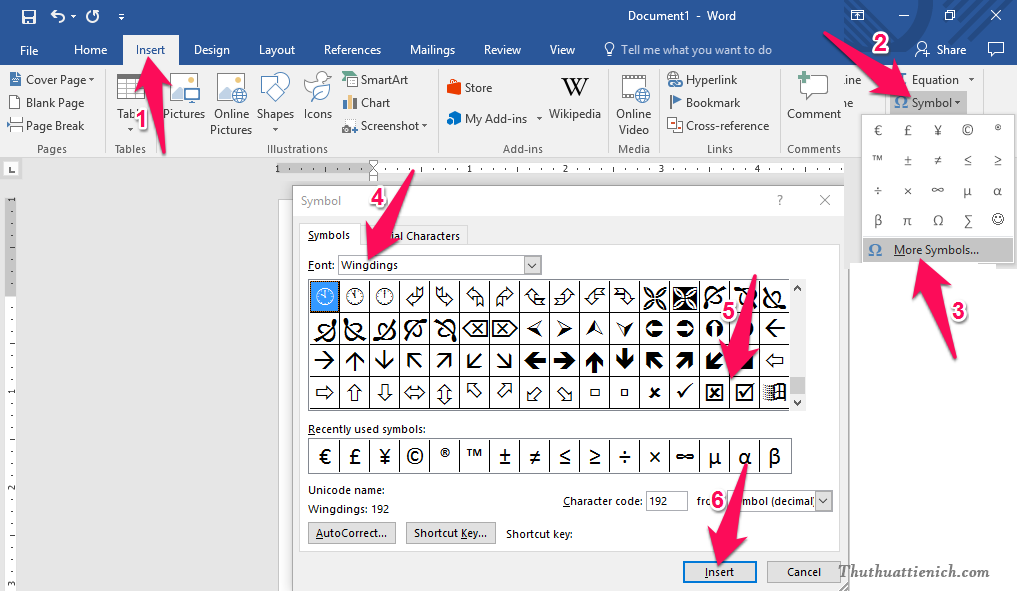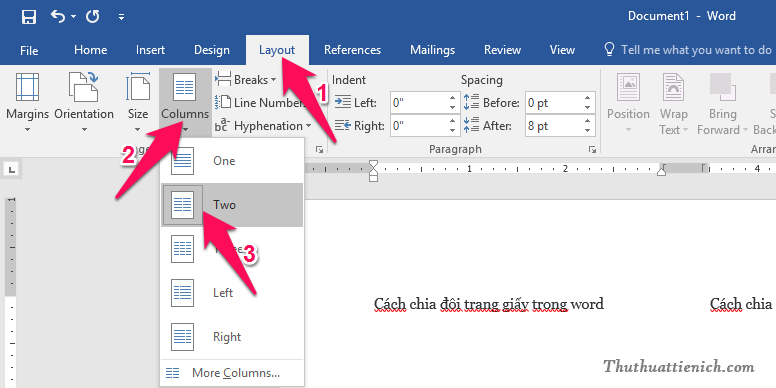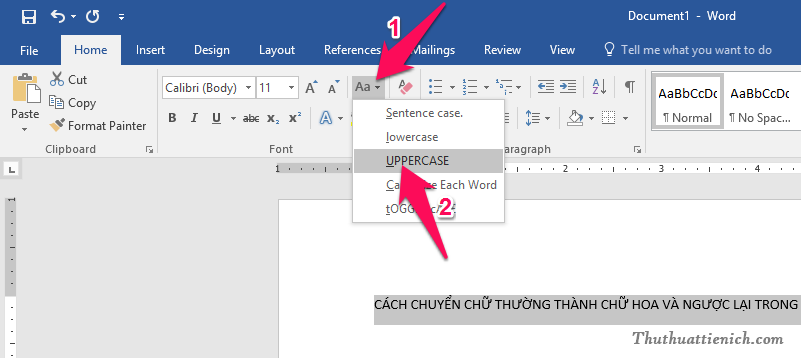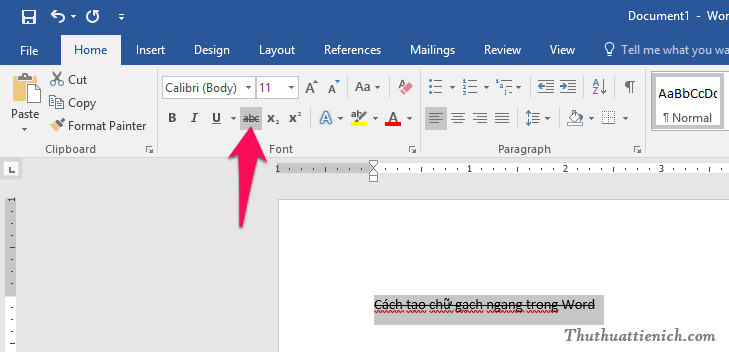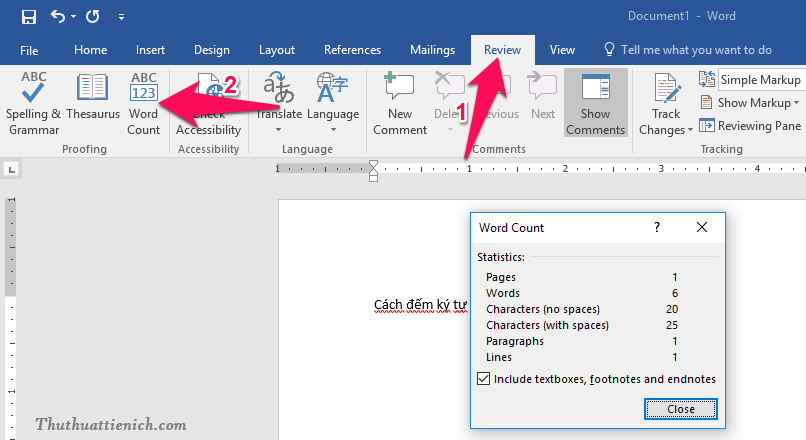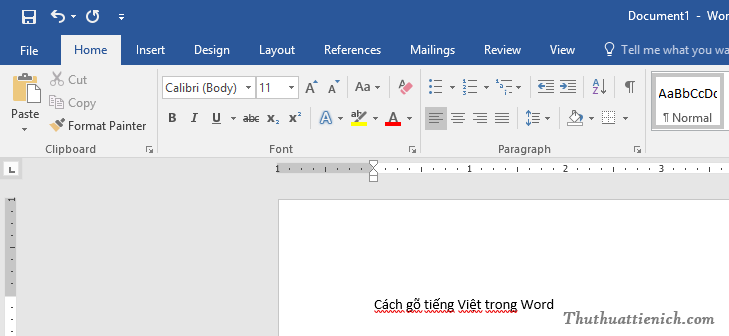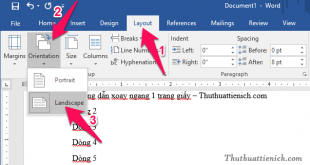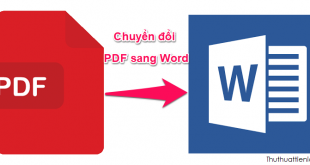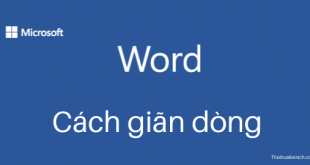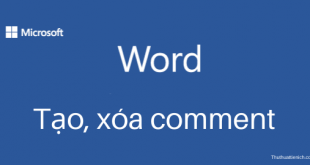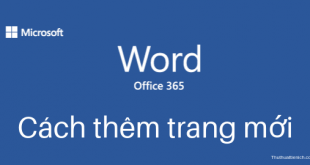Những câu hỏi thường gặp khi sử dụng Word (FAQ). Giải đáp mọi thắc mắc cho các bạn đã, đang và mới sử dụng công cụ Word trong bộ công cụ Office.
Khi mới bắt đầu sử dụng Word, ai cũng như nhau, cũng phải tìm hiểu từ những cái cơ bản nhất. Hướng dẫn ở đây sẽ giúp bạn đi nhanh hơn trong bước đầu này.
- Cách xoay ngang 1 trang giấy trong Word
- Cách ngắt trang trong word
- Cách hiện thước/thanh ruler trong word
- Cách chèn dấu tích (Check box) vào Word
- Cách chia đôi trang giấy trong word
- Cách chuyển chữ thường thành chữ hoa và ngược lại trong Word
- Cách tạo chữ gạch ngang trong word
- Cách đếm ký tự trong word
- Cách gõ tiếng Việt trong Word
- Cách cài đặt Font chữ mặc định trong Word
1. Cách xoay ngang 1 trang giấy trong Word
Bạn chọn Layout trên thanh công cụ của Word, sau đó nhấn vào nút Orientation rồi chọn Landscape .
>>> Xem chi tiết hướng dẫn ở đây
2. Cách ngắt trang trong word
Để kết thúc trang hiện tại và chuyển sang trang mới, bạn chọn Insert trên thanh công cụ sau đó nhấn nút Page Break .
3. Cách hiện thước/thanh ruler trong word
Bạn chọn View trên thanh công cụ, sau đó tích vào ô vuông bên trái phần Ruler .
4. Cách chèn dấu tích (Check box) vào Word
Để chèn dấu tích vào Word, bạn chọn Insert trên thanh công cụ, sau nhấn vào nút Symbol , tiếp tục nhấn vào nút More Symbols… Lúc này cửa sổ Symbol được mở, bạn chọn Font là Wingdings , kéo khung ngay bên dưới Font xuống dưới cùng bạn sẽ thấy các hộp check box. Bạn nhấn vào để chọn sau đó nhấn nút Insert để thêm vào Word.
5. Cách chia đôi trang giấy trong word
Để chia đôi hoặc chia ba, bốn trang giấy trong Word, bạn chọn Layout trên thanh công cụ, sau đó nhấn vào nút Columns , tiếp đó chọn số lượng cột bạn muốn chia trang giấy trong đó: Two (chia đôi trang giấy), Three (Chia ba trang giấy), muốn chia nhiều hơn thì nhấn vào nút More Columns…
6. Cách chuyển chữ thường thành chữ hoa và ngược lại trong Word
Chuyển chữ thường thành chữ hoa:
Bạn bôi đen văn bản muốn chuyển sang chữ hoa, chọn Home trên thanh công cụ của Word, tiếp đó nhấn nút Change Case (nút hình Aa) sau đó chọn UPPERCASE .
Chuyển chữ hoa thành chữ thường:
Bạn bôi đen văn bản muốn chuyển sang chữ thường, chọn Home trên thanh công cụ của Word, tiếp đó nhấn nút Change Case (nút hình Aa) sau đó chọn lowercase .
7. Cách tạo chữ gạch ngang trong word
Để gạch ngang chữ, bạn bôi đen văn bản muốn gạch ngang, sau đó nhấn nút abc trên thanh công cụ của Word (phần Home).
8. Cách đếm ký tự trong word
Để đếm ký tự, bạn chọn Review trên thanh công cụ, sau đó nhấn nút Word Count . Lúc này bạn sẽ thấy các thông số về số ký tự trong đó:
- Characters (no spaces): Số ký tự không tính dấu cách
- Characters (with spaces): Số ký tự có tính dấu cách
Tips: Mặc định Word sẽ đếm số từ ở góc dưới cùng bên trái cửa sổ Word.
9. Cách gõ tiếng Việt trong Word
Để gõ tiếng Việt trong Word, bạn cần sử dụng một phần mềm hỗ trợ gõ tiếng Việt, thông dụng nhất là Unikey. Tải Unikey và xem hướng dẫn sử dụng ở đây.
Tips: Khi mới sử dụng Unikey, hãy nhấn tổ hợp phím Ctrl + Shift để chuyển đổi qua lại giữa chế độ gõ tiếng Việt và tiếng Anh.
10. Cách cài đặt Font chữ mặc định trong Word
Để cài đặt Font chữ mặc định khi mở Word, bạn nhấn chuột phải lên trang giấy chọn Font (hoặc tại Home trên thanh công cụ, nhấn mũi tên xổ xuống trong phần Font ). Sau khi cửa sổ Font được mở, bạn chọn phông chữ muốn đặt làm mặc định khi mở Word, chọn cả kiểu font, kích thước font nếu muốn.
Sau khi chọn xong, bạn nhấn nút Set As Default trong cửa sổ này, một cửa sổ xác nhận hiện ra, bạn chọn All documents based on the Normal Template? Tiếp tục nhấn OK -> OK để lưu lại thay đổi.
Còn nữa…
 Thuthuattienich.com
Thuthuattienich.com